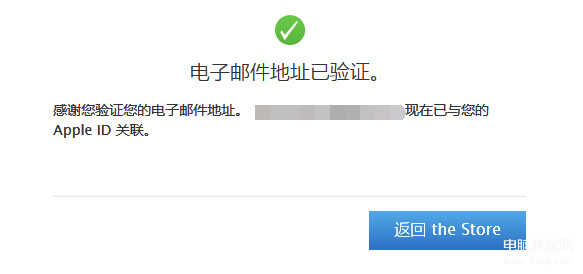第一次使用iPhone在App Store下载软件的时候,即使已经注册了Apple ID,相信很多小伙伴都会遇到“此Apple ID尚未在iTunes Store使用过”的情况,如下图所示,提示对该账户信息进行检查,一般是注册账户缺少填写某些重要信息。但是,如果在iPhone上按照提示点击检查,然后完善好相关资料的填写,还是会出现“此Apple ID尚未在iTunes Store使用过”的情况,这个也着实让iPhone新手感觉到头疼。按照以下的方法步骤操作,基本上就可以解决该问题了。
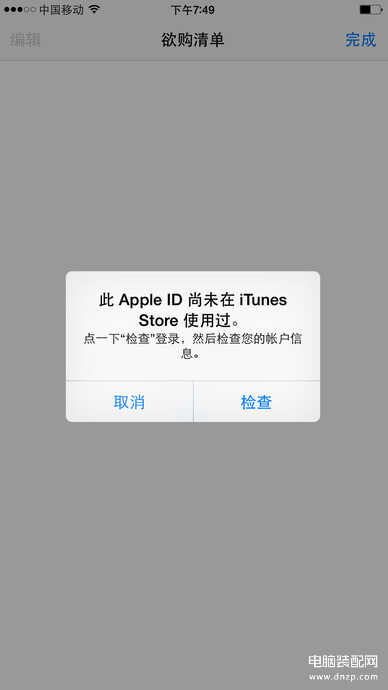
一、电脑端下载安装iTunes
百度搜索苹果中国公司,打开官方网站,进入到首页,点击右上角的iTunes
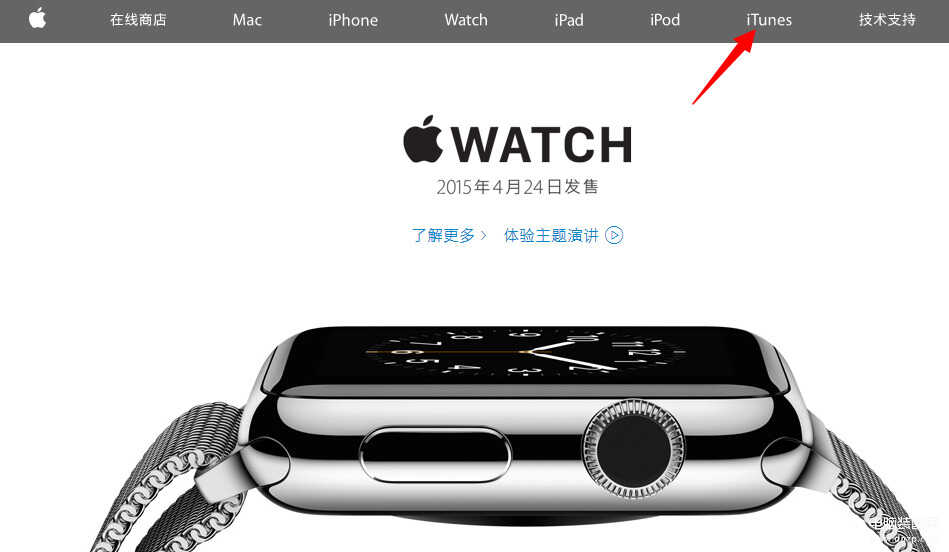
进入到iTunes的介绍页面,在右上角可以看到下载iTunes的蓝色按钮,点击打开
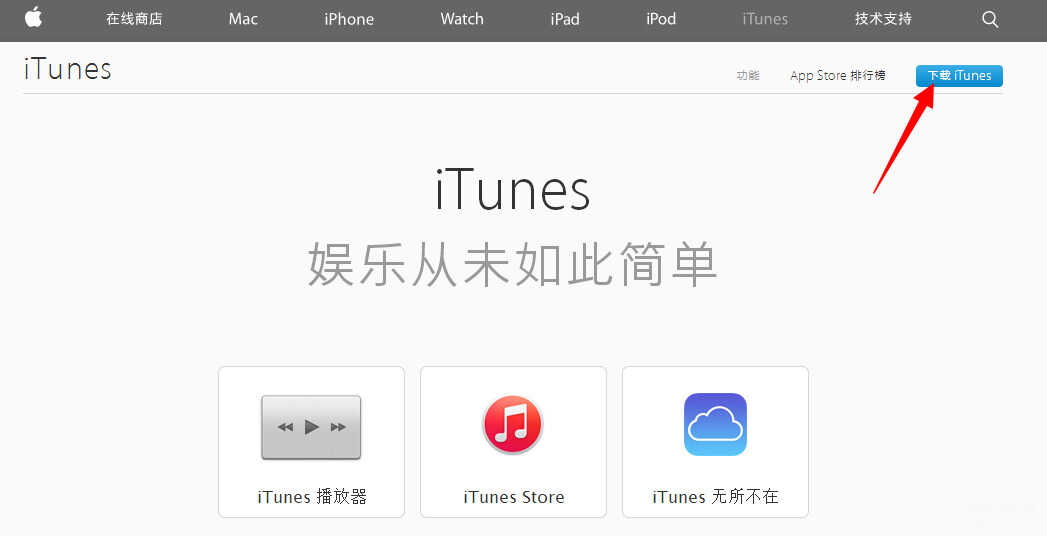
在下载iTunes介绍页面左侧,电子邮件地址栏目输入已经注册过的Apple ID,然后点击立即下载
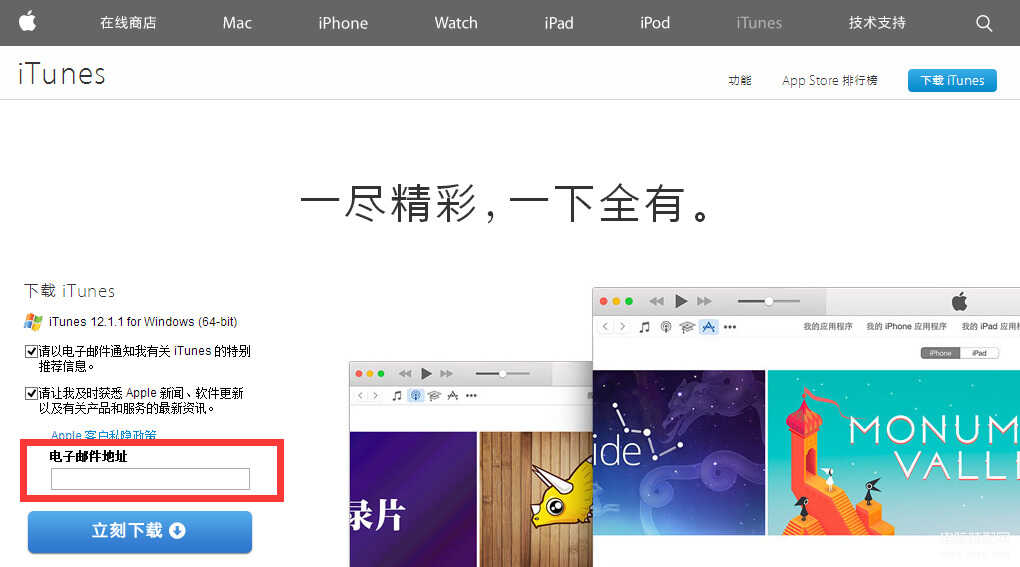
这时,使用浏览器默认下载工具将该iTunes下载到桌面即可
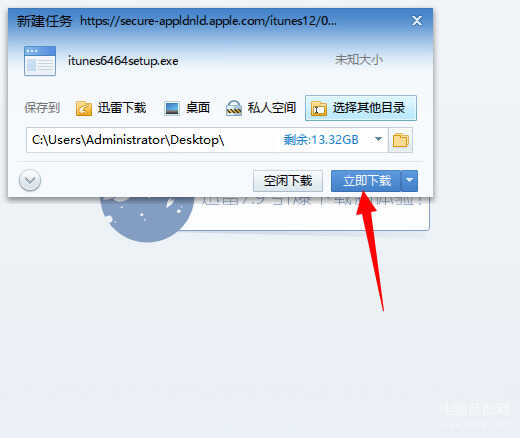
下载完成后直接双击打开,进行安装,安装完毕直接点击结束,将自动打开iTunes
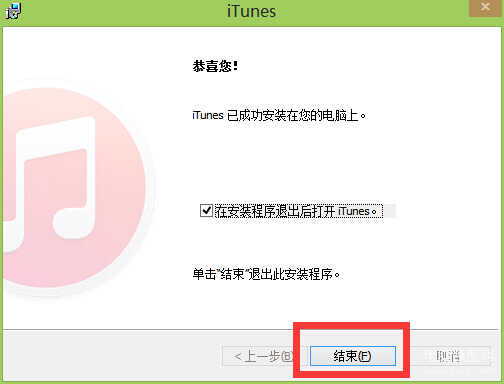
二、完善注册资料
进入到iTunes Store主页面,这时点击页面上方的个人头像按钮进行登录Apple ID
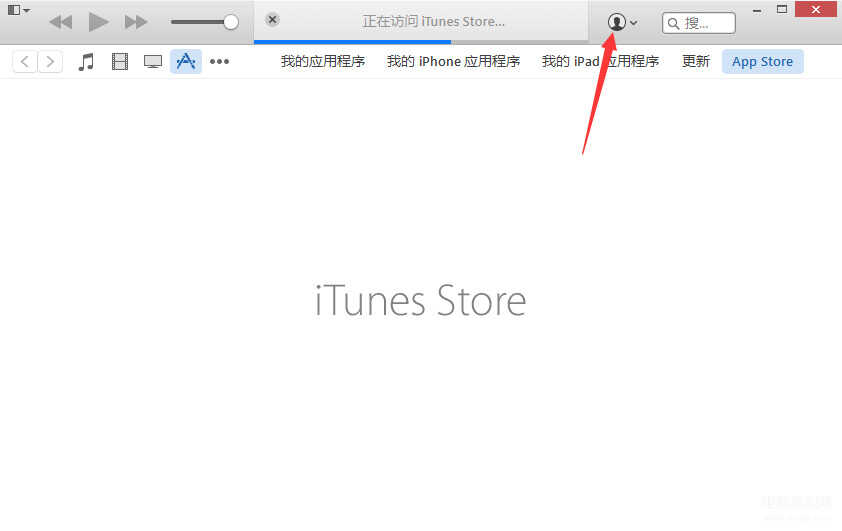
在打开的iTunes登录窗口中,输入个人的Apple ID以及密码,然后直接点击登录
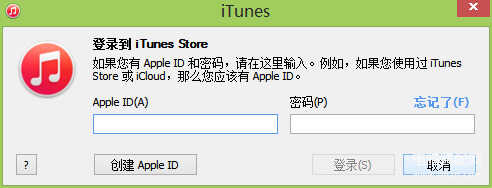
这时,系统依然显示“此Apple ID尚未在iTunes Store使用过”,不用担心,现在我们可以直接点击检查按钮
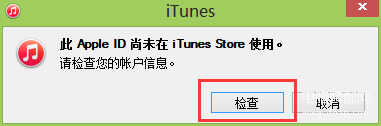
这时系统提示是否要创建个人Apple ID,这个步骤直接点击继续就可以
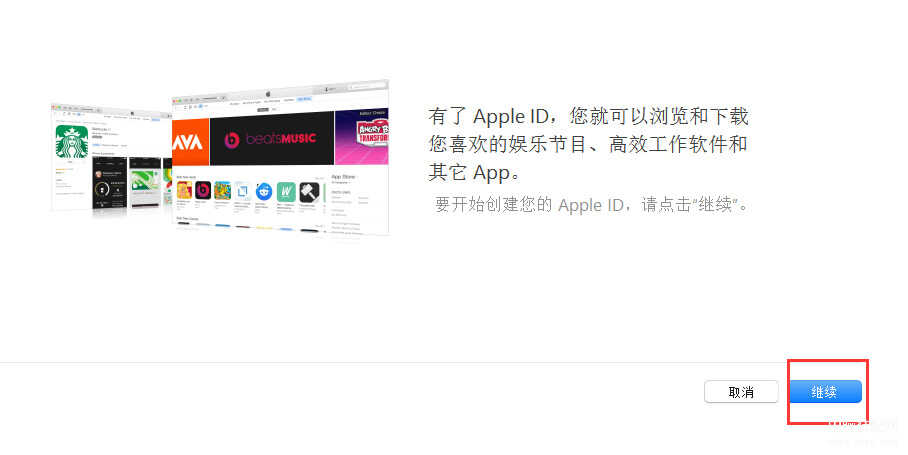
在打开的条款与条件以及Apple客户隐私政策页面中,勾选同意以上条款与条件,然后点击同意
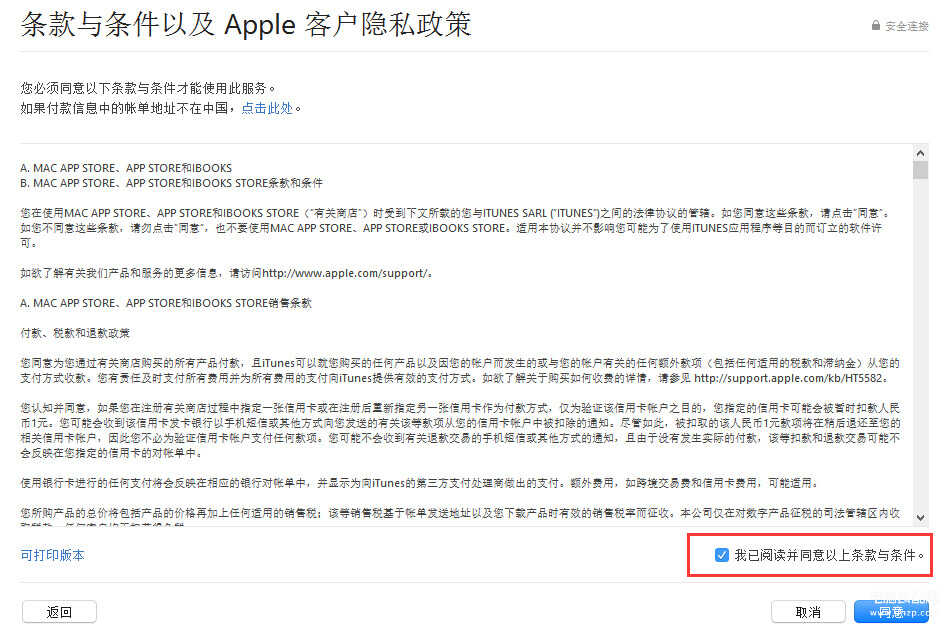
进行付款信息的核对页面,这时我们需要输入具有网上支付功能的银行卡号以及所绑定的手机号码
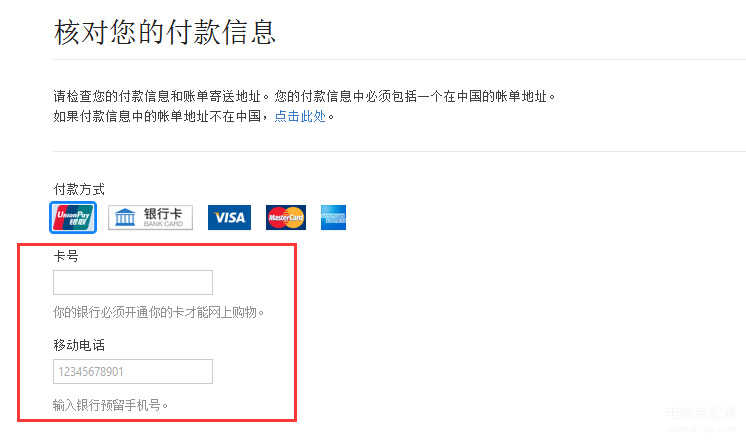
填写完毕之后,直接点击右下角的继续按钮,进入到下一步
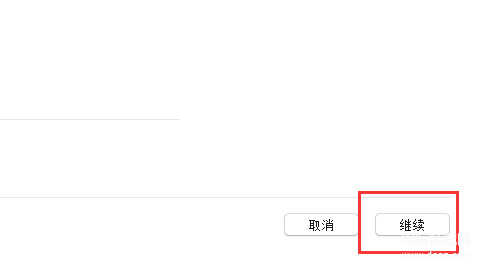
将系统发送到手机的验证码输入到页面中指定的窗口,然后,点击验证
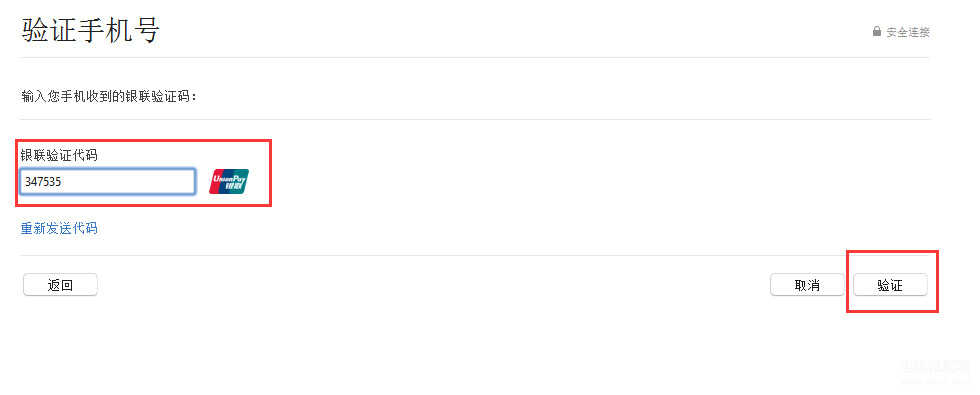
这时,系统会发送一封验证邮件到所注册的Apple ID邮箱当中,点击好
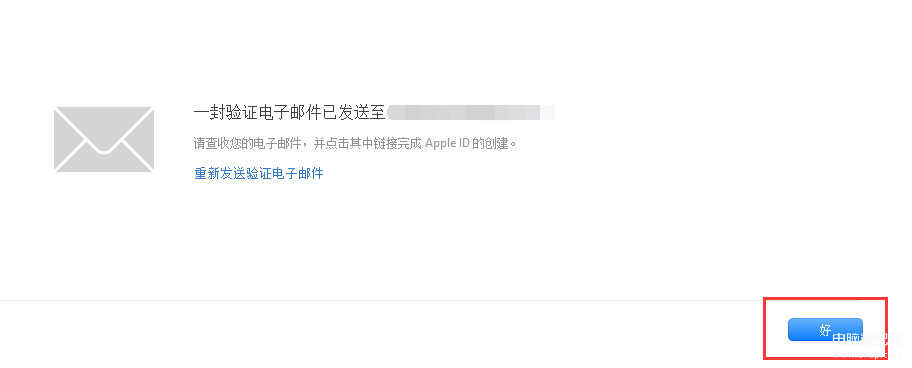
到邮箱中打开刚刚系统所发送的验证邮件,点击邮件内容里面的立即验证
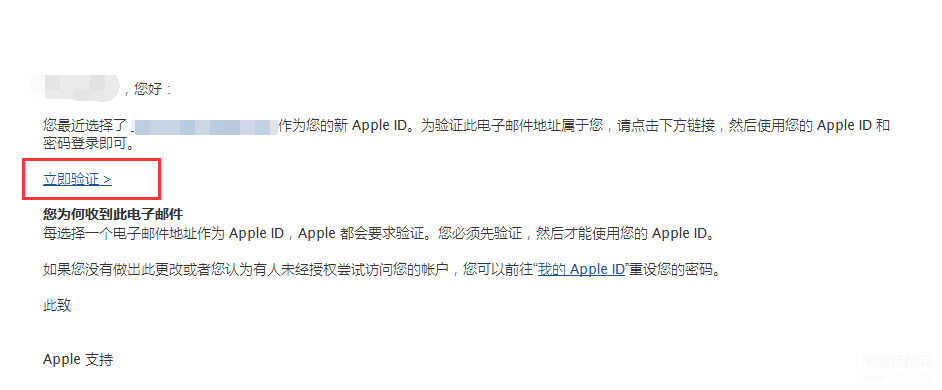
再次输入个人Apple ID以及密码,点击验证地址,再次验证Apple ID所注册的邮箱地址
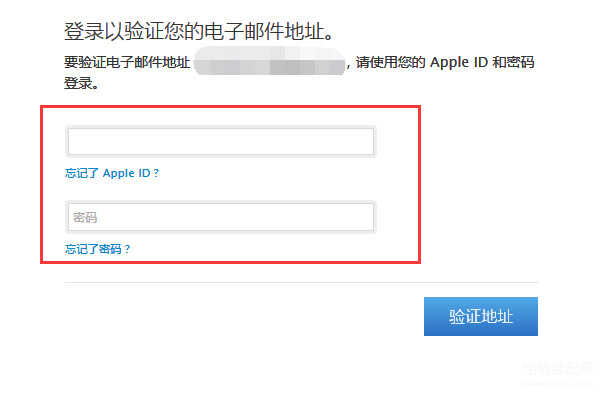
这时,系统将会显示电子邮件地址已验证,返回到原来的iTunes Store或者在iPhone App Store进行登录下载软件,将不会再出现一开始那样的警示窗口了